Manuelles festlegen der ip-adresse des geräts – Xerox Phaser 6115MFP User Manual
Page 43
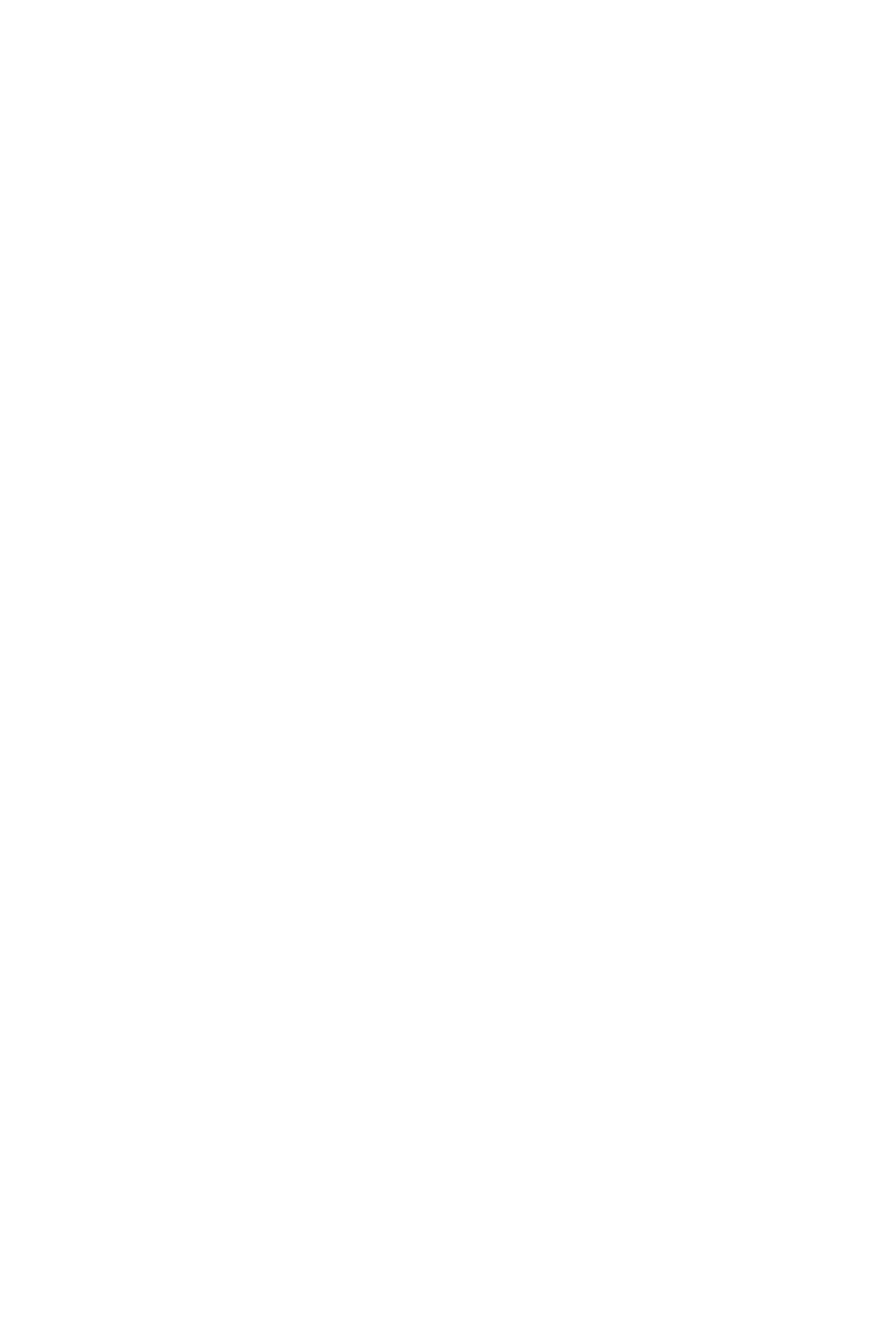
Multifunktionsgerät Phaser® 6115MFP
DE - 41
Anschluss über die Ethernet-Schnittstelle (Netzwerkeinbindung)
Anschluss über die Ethernet-Schnittstelle
(Netzwerkeinbindung)
Eine Ethernet-Schnittstelle mit zwei Twisted-Pair-Kabeln (Kategorie
5/RJ-45) und einen Ethernet-Hub oder Router verwenden. Ist der
Computer Teil eines größeren Netzwerks, TCP/IP-Adressen und
zusätzliche Konfigurationsdaten beim Netzwerkadministrator erfragen.
Note: Beim Anschluss des Geräts über eine Ethernet-Schnittstelle kann
nicht in Anwendungen gescannt werden und die MCC-Software steht
nicht zur Verfügung.
LAN
Ein lokales Netzwerk, kurz LAN, besteht aus mehreren Computern,
Druckern und anderen Geräten, die zur gemeinsamen Datennutzung
verbunden sind. Ethernet und TCP/IP sind die in LANs am häufigsten
verwendeten Kommunikationsprotokolle.
■
Um TCP/IP verwenden zu können, müssen alle Geräte über eine
eigene IP-Adresse verfügen, durch die sie eindeutig gekennzeichnet
sind, ähnlich wie Telefonnummern.
■
IP-Adressen können manuell (statisch) durch den Benutzer
zugewiesen werden.
■
IP-Adressen können automatisch (dynamisch) durch einen
DHCP-Server zugewiesen werden, der in einen Router integriert
ist. Sobald das Xerox-Gerät an das LAN angeschlossen wird, erhält
es vom DHCP-Server eine gültige IP-Adresse.
Weitere Informationen zu Netzwerken und Protokollen befinden sich im
Benutzerhandbuch.
Manuelles Festlegen der IP-Adresse des Geräts
1.
Auf dem Bedienfeld die Menüausw.taste drücken.
2.
Pfeil-nach-oben- bzw. Pfeil-nach-unten-Taste drücken, bis
Netzwerkeinst erscheint, dann die Menüausw.taste drücken.
3.
Mit der Pfeil-nach-links- bzw. der Pfeil-nach-rechts-Taste Stat.
auswählen, dann die Menüausw.taste drücken.
4.
IP-Adresse auswählen und die Menüausw.taste drücken.
5.
IP-Adresse über den Ziffernblock eingeben.
6.
Menüausw.taste drücken, um die IP-Adresse zu speichern.
7.
Beim Festlegen der Subnetzmaske und der Gateway-Adresse
gleichermaßen verfahren (falls erforderlich).
